Der Computer ist für die meisten von uns zu einem unverzichtbaren Element geworden und in vielen Fällen das wichtigste Arbeitsmittel. Aus diesem Grund nimmt die Menge an Informationen, die wir speichern, mit der Menge an Fotos, Dokumenten, Videos usw. zu. Aber wie oft haben wir versehentlich einige dieser Dateien gelöscht, die wir später wiederherstellen wollten?
Sicherlich, wenn uns das passiert ist, sind wir direkt zum Papierkorb gegangen, um das zu suchen, was wir versehentlich gelöscht haben. Dies funktioniert jedoch nicht immer, da dieses Dokument möglicherweise nicht wiederhergestellt werden kann, da es ebenfalls von hier gelöscht wurde oder aus irgendeinem Grund, z. B. aus Systemfehlern, Formatierungen, verlorenen Dateien, Formatierungsfehlern usw., nicht verfügbar ist.
Und dann stellt sich die Frage, was kann ich tun? Wie kann ich meine Dateien wiederherstellen? Ruhe Sie sollten sich keine Sorgen machen, da wir Ihnen zeigen, wie Sie gelöschte Dateien in Windows und Mac dank des EaseUS Data Recovery Wizard-Programms auf einfache Weise wiederherstellen können.
- Gelöschte Dateien wiederherstellen
- Stellt formatierte Dateien wieder her
- Wiederherstellung verlorener Partitionsdaten
- Datenwiederherstellung aufgrund eines Systemausfalls
- Fehler beim erneuten Installieren oder Aktualisieren
- Beschädigung des Dateisystems oder der Festplatte
- Plötzliches Herunterfahren
- Softwarefehler
- Trennen des Speichermediums während des Schreibvorgangs
- Falsches Entfernen der Speicherkarte
- Speichern Sie verlorene Dateien, wenn die Speicherkarte nicht gelesen oder darauf zugegriffen werden kann
1. Wiederherstellen gelöschter Dateien in Windows mit dem EaseUS Data Recovery Wizard
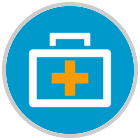
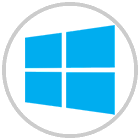
Dieses Programm dient auch zur Wiederherstellung von Dateien, die auf Ihrem PC mit Windows-Betriebssystem gelöscht wurden. In diesem Fall können wir problemlos Daten von PC, Laptop, Festplatte, SSD, USB-Speicher, Speicherkarte, Digitalkamera oder anderen Speichergeräten usw. wiederherstellen.
Als Erstes müssen wir dieses Programm für unseren Windows-PC über den folgenden Link herunterladen:
Nach dem Herunterladen sehen Sie, wie das Symbol auf dem Desktop Ihres PCs angezeigt wird. Klicken Sie darauf, um auf das Datenwiederherstellungsprogramm zuzugreifen.
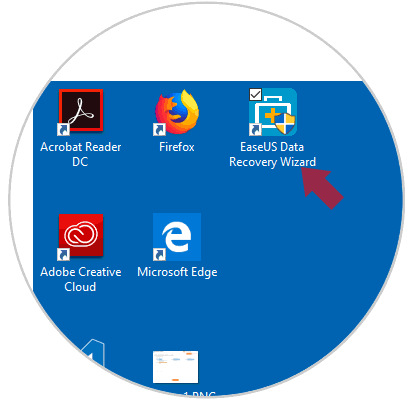
Wählen Sie das Laufwerk aus, in dem Sie die Daten wiederherstellen möchten, indem Sie es auswählen. Wenn Sie fertig sind, drücken Sie die Scan-Taste am unteren Bildschirmrand.
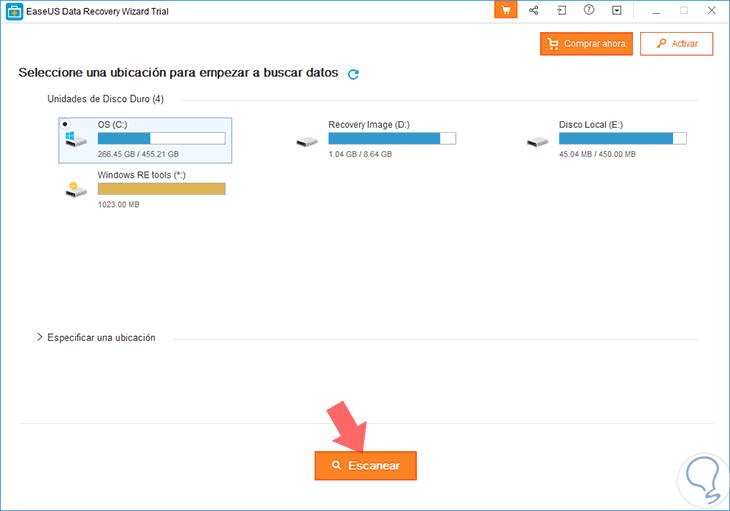
Auf dem neuen Bildschirm werden nun am linken Rand mehrere Ordner angezeigt. die die auf Ihrem PC gelöschten Informationen enthalten.
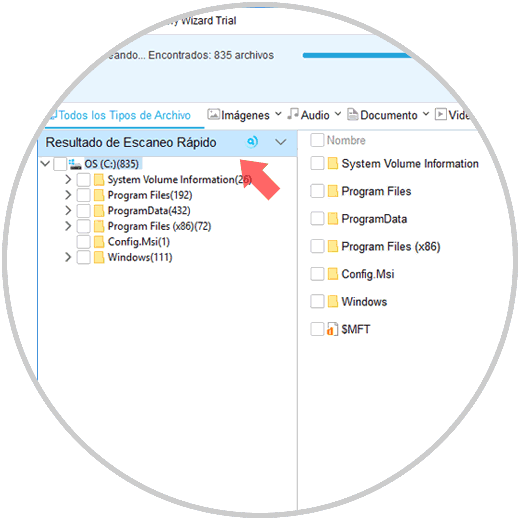
Wenn Sie einen von ihnen auswählen, werden Unterordner angezeigt, die zu dem ersten gehören. Suchen Sie den Ordner, in dem sich die wiederherzustellenden Dateien befinden. Sie können die darin enthaltenen Informationen in der Hauptspalte des Bildschirms sehen.
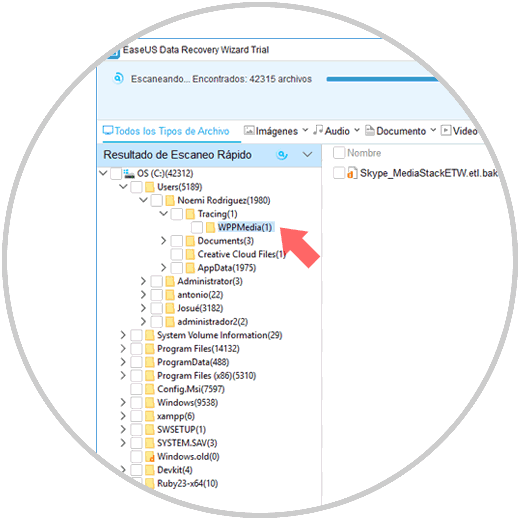
Aktivieren Sie anschließend das Kontrollkästchen, um diesen Ordner mit einem Häkchen auszuwählen. Wenn Sie es markiert haben, klicken Sie auf “Wiederherstellen” in der unteren rechten Ecke des Bildschirms, um die Informationen abzurufen. 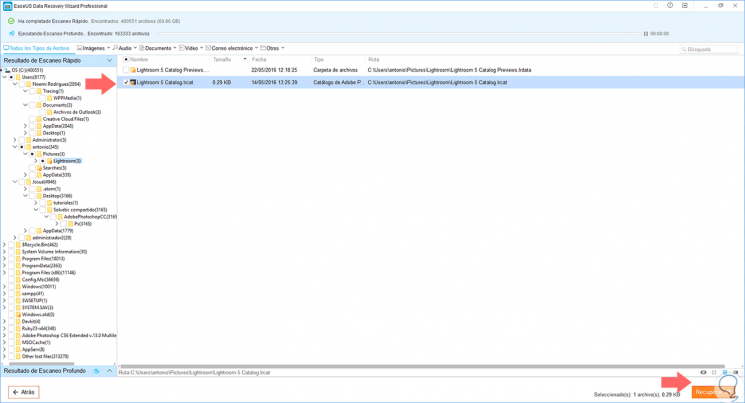
Sie müssen den Speicherort auswählen, an dem Sie die Dateien auf Ihrem PC wiederherstellen möchten. Wählen Sie es aus und drücken Sie “OK”
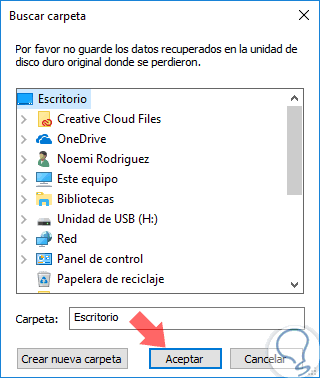
Der Vorgang kann einige Minuten dauern und hängt vom wiederherzustellenden Datenvolumen ab. Wenn Sie fertig sind, wird die folgende Meldung auf Ihrem PC-Bildschirm angezeigt, und Sie können die gelöschten Informationen wiederverwenden, indem Sie sie an dem Speicherort suchen, den Sie im vorherigen Schritt ausgewählt haben.

2. Wiederherstellen gelöschter Dateien auf einem Mac mit dem EaseUS Data Recovery Wizard
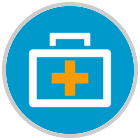

Dieses Programm bietet die Wiederherstellung von Daten, die von MacBook, iMac, Speicherkarte, Festplatte, SSD, USB-Laufwerk, SD-Karte, Digitalkamera, Media Player usw. gelöscht oder formatiert wurden.
Als Erstes müssen Sie den EaseUS Data Recovery Wizard über den folgenden Link herunterladen.
Sobald wir es auf den Computer heruntergeladen haben, müssen wir es in den Anwendungsordner verschieben. Sobald wir hier sind, können wir damit anfangen.
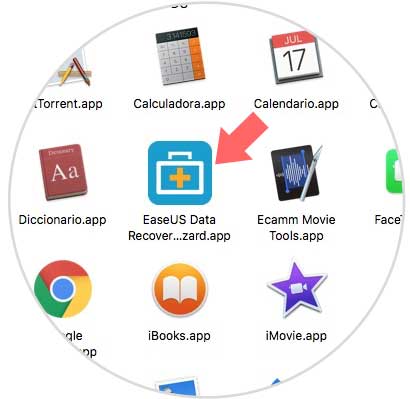
- Fahren Sie den Mac herunter oder starten Sie ihn neu
- Halten Sie die Tasten ⌘ + ⇧ + R gedrückt
- Lassen Sie die Tasten los, wenn das Apple-Logo angezeigt wird
- Geben Sie auf der Registerkarte “Dienstprogramme” die Option “Terminal” an
- Schreiben Sie den Befehl “csrutil disable”
- Starten Sie den Mac erneut
Um auf dem Laufenden zu bleiben, sollten Sie unseren YouTube-Kanal abonnieren. ABONNIEREN
Wenn wir dies getan haben, können wir das Programm verwenden. Der erste Schritt besteht darin, auf Mac-Anwendungen zuzugreifen und diese zu öffnen. Wir werden sehen, dass in seiner Hauptoberfläche alle Einheiten unseres Mac erscheinen
In diesem Fall müssen wir das Gerät auswählen, von dem wir versehentlich die gelöschten Dateien wiederherstellen möchten.
Nach der Auswahl drücken Sie die “Scan” -Taste in der oberen rechten Ecke.
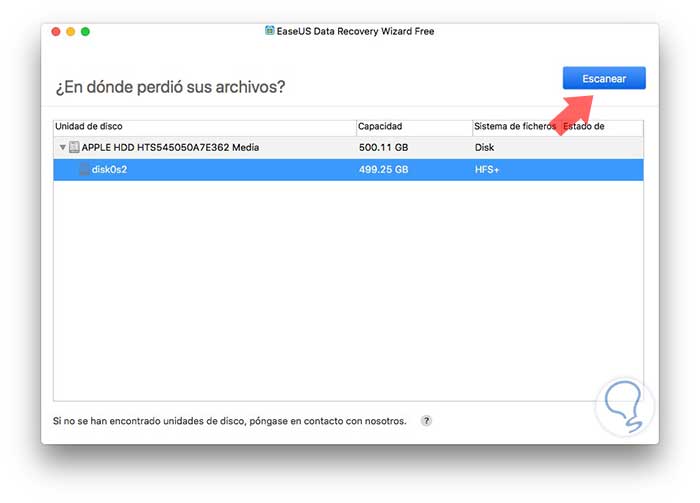
Oben sehen wir alle Dateien, die von unserem System wiederhergestellt werden. Außerdem werden auf der rechten Seite alle Informationen angezeigt, die nach Einheiten und Ordnern sortiert sind.
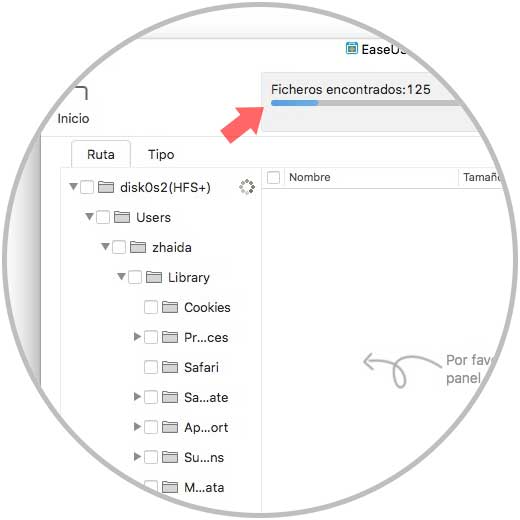
Sobald der Wiederherstellungsprozess abgeschlossen ist, müssen wir auf der linken Seite den Abschnitt auswählen, aus dem wir diese gelöschten Dateien versehentlich wiederherstellen möchten. Wir werden sehen, dass wir die verschiedenen Abschnitte der Ordner anzeigen können, die wiederhergestellt wurden, und die Ergebnisse nach unseren Bedürfnissen und Vorlieben filtern können. Wenn wir darauf klicken, werden wir im zentralen Teil sehen, welche Dateien es enthält.
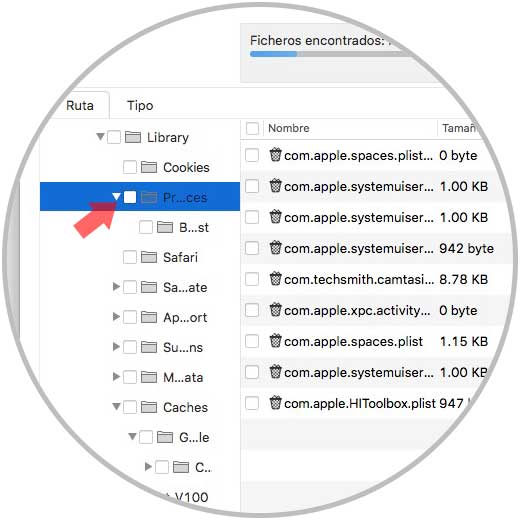
Um sie wiederherzustellen, wählen Sie einfach aus, was auf Ihrem Mac wiederhergestellt werden soll, und lassen Sie es mit einem blauen Häkchen markiert. Sobald dies erledigt ist, müssen Sie oben “Jetzt wiederherstellen” auswählen und die ausgewählten Dateien auf Ihrem Computer wiederherstellen. 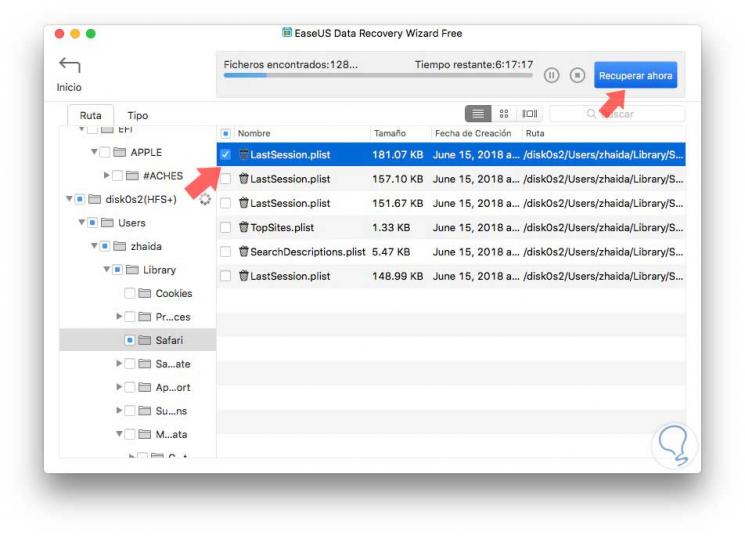
Sobald wir ausgewählt haben, was wir wiederherstellen möchten, müssen wir den Speicherort auswählen, an dem die Datei wiederhergestellt werden soll. 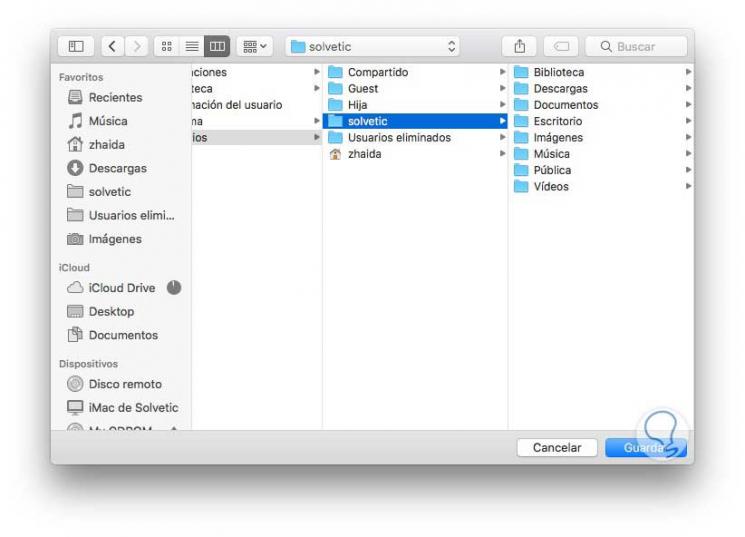
Schließlich müssen wir einige Sekunden, Minuten und Stunden warten, abhängig von der Anzahl der Dateien, die auf unserem Mac wiederhergestellt werden sollen. Sobald der Vorgang abgeschlossen ist, wird ein Bestätigungsfenster angezeigt.
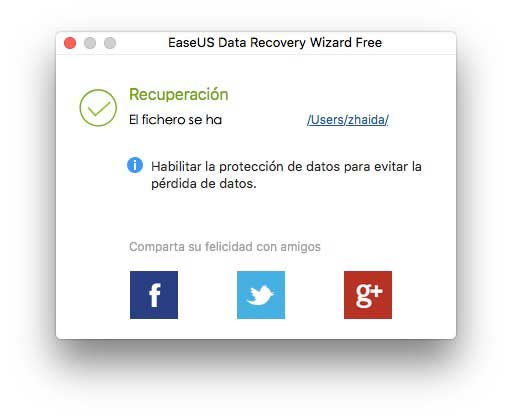
So einfach ist es, Dateien, Dokumente und Bilder, die Sie versehentlich gelöscht haben oder die Sie auf Ihrem Windows 10- oder Mac-PC schnell und intuitiv erneut benötigen, wiederherzustellen und wiederzuverwenden.